みなさん、どっち派でしょうか?
Webページを下方向に読んでいきたい場合もちろんスクロールしますよね。Macではマウスやトラックパッドを指でこすってスクロールすると思いますが、下にスクロールする方がシックリきますか?上にスクロールする方がしっくりきますか?
私は、
下方向にページを読み進めていきたいので、
下方向に指をこすってスクロールしたい!
派です。
そうじゃないとなんかシックリこないんですよね(^^;)
Windowsで慣れているっていうのもありますし、下方向=下方向ということで、脳内が統一されているので個人的にその方がやりやすいんです。
今回は、スクロールの向きについて、Macでの設定方法をご案内したいと思います。
スポンサーリンク
スクロールの方向を変える方法(マウス)
まずは、マウスでの設定方法をご案内したいと思います。

まずは、Dockにあるシステム環境設定を選択します。
すると、
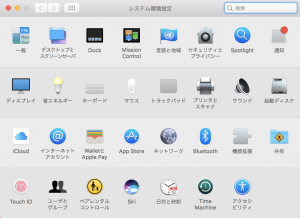
こういった画面が出てきますので、この中にあるマウスを選択します。
すると、次のような画面が出てきます。
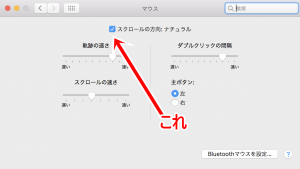
矢印のスクロールの方向:ナチュラルのチェックを外せばいいだけです!
これでWindowsみたいな感じで、マウスで下向きにスクロールしたら画面も下方向に移動するようになります。
スクロールの方向を変える方法(トラックパッド)
次に、トラックパッドでのスクロール方向を設定していきましょう。

まずは、Dockにあるシステム環境設定を選択します。
次に、
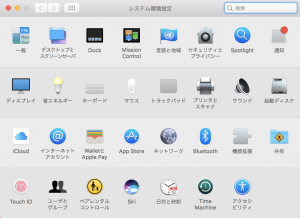
こんな感じで表示が出てくると思うので、その中のトラックパッドを選択します。
すると、
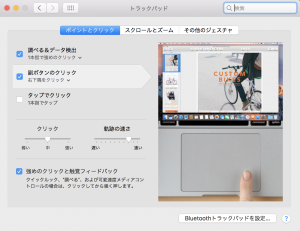
こんな画面が出てきます。動画で解説してくれる便利なページですね。この辺さすがMac!といった感じで少しテンション上がります笑
それはさておき、
この画面の上にあるスクロールとズームというタブを選択します。
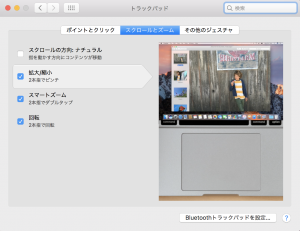
これがその画面ですね。この中の一番上の項目スクロールの方向のチェックを外すだけでOKです!こちらで下方向になぞったらページも下方向にスクロールされるようになります!
とても簡単ですね。
まとめ
上記の方法で、
マウスだけスクロール方向を変えて、
トラックパッドはそのままにしておきたい!
という場合も臨機応変に対応できますね。
========追記========
確認したとこと、マウスとトラックパッドを別々の設定(スクロール方向を別に設定)にすることはできなくなっていました。
コメント欄でご指摘いただいた方ありがとうございました。
windowsで慣れている方は、このMac特有のスクロール方向に最初戸惑ってしまうと思います。
みなさんも是非自分好みにこの辺りの機能をカスタマイズしてみてください。
スポンサーリンク







いや、別々にスクロール設定できないんですよ。。それが問題なんです。。
マウス、トラックパッド両方同時に同じ設定にしかできないんです。。
コメントありがとうございます。
確かにおっしゃる通りでした。こちらの確認ミスです。申し訳ございません。
記事内容を一部修正させていただきました。